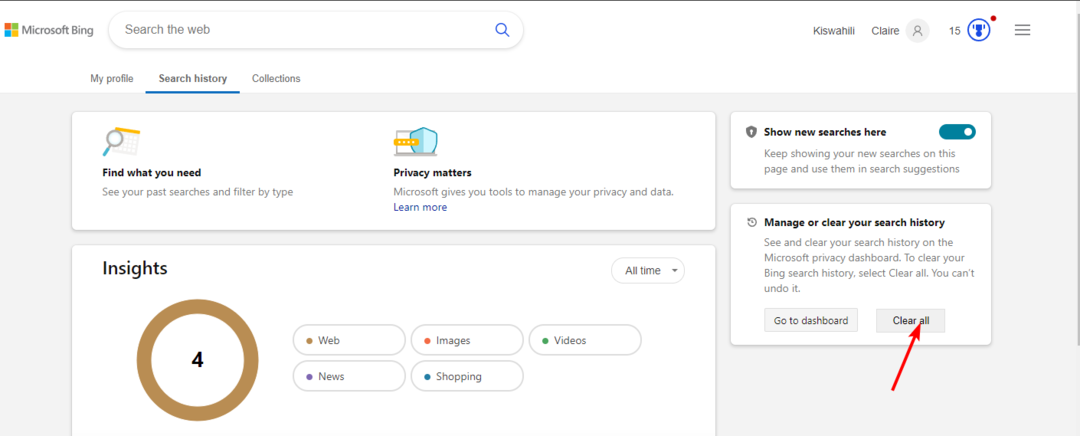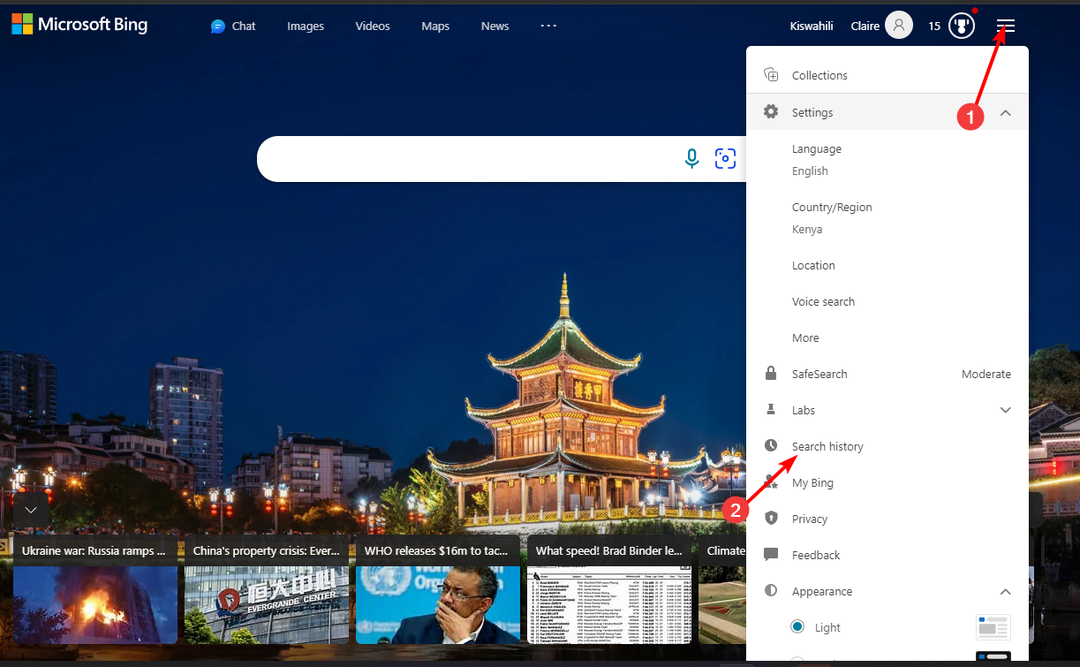이 소프트웨어는 드라이버를 계속 실행하여 일반적인 컴퓨터 오류 및 하드웨어 오류로부터 안전하게 보호합니다. 간단한 3 단계로 모든 드라이버를 확인하세요.
- DriverFix 다운로드 (확인 된 다운로드 파일).
- 딸깍 하는 소리 스캔 시작 문제가있는 모든 드라이버를 찾습니다.
- 딸깍 하는 소리 드라이버 업데이트 새 버전을 얻고 시스템 오작동을 방지합니다.
- DriverFix가 다운로드되었습니다. 0 이번 달 독자.
얼마 전, 우리는 Windows 10의 Bing 광고, Windows 8.1의 스마트 검색 함수. 이것은 사용자가 원하는 이유 중 하나를 설명 할 수 있습니다. Windows 10, 8.1을 제거하고 Windows 8로 되돌리기. 성가신 Bing 광고가 Windows 10, Windows 8.1에서 당신을 괴롭히는 유일한 것이라면 광고가 한 번에 표시되지 않도록 차단하는 방법을 배우면 될 것입니다.
나는이 광고의 열렬한 팬이 아니다. 사실 나는 그것들을 아주 싫어한다. 그들의 배치는 우스꽝스럽고 확실히 Windows 8 사용 경험을 풍부하게하지 않습니다. 그러나 몇 가지 기본 단계만으로 쉽게 끄다 Bing 광고 Microsoft는 안정적인 Windows 8.1, Windows 10 릴리스에서 영구적으로 만들 것입니다.
Windows 10에서 Bing 광고를 끄는 방법
우선, 영어권 국가에 살고 있지 않다면 대부분의 광고는 단순히 쓸모없고 전혀 관련이 없다고 말할 수 있습니다. 내가 유럽에 살고있는 경우 BestBuy 광고가 나에게 무슨 소용이 있습니까? Google의 광고 서비스가 매우 정확하다는 말은 아니지만 지금까지 개인적인 경험으로는 Bing 광고 관련성이 거의 존재하지 않습니다.
따라서 Windows 10, Windows 8.1에서 Bing 광고를 비활성화하려면 다음 단계를 따르십시오. 최종 버전에 도달하거나이 글을 읽는시기에 따라 이미 출시되었습니다.
- 열기 설정 참 – Windows 8 또는 8.1을 사용하는 방법을 아직 모를 경우 오른쪽 상단의 모스 포인터 (또는 손가락)를 이동하면됩니다. 또는 핫키를 좋아한다면 Windows 로고를 누르면
- 거기에서이 길을 따라 PC 설정 변경 (바 하단)-> 검색 및 앱 -> Bing을 사용하여 온라인 검색 -> 선택 떨어져서
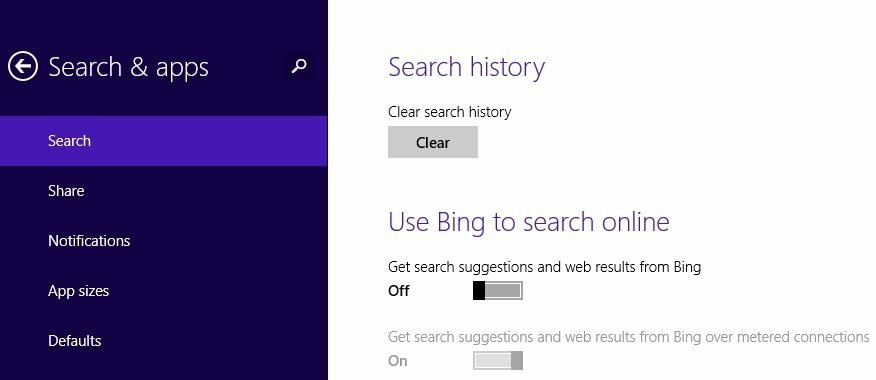
그러나 사용중인 Windows 10, Windows 8.1의 빌드 버전에 따라 이것이 항상 작동하지 않을 수 있습니다. 검색 참 ( "검색 및 앱")에 직접 입력하여 시도 할 수도 있습니다. 선.
광고 차단기 설치
브라우징하는 동안 광고를 제한하거나 차단하는 또 다른 빠른 솔루션은 adblocker를 다운로드하여 설치하는 것입니다. 모든 주요 브라우저에서 사용할 수있는 다양한 광고 차단 확장 프로그램이 있습니다. 예를 들어 Google 크롬을 사용하는 경우 Chrome 웹 스토어 필요에 가장 적합한 광고 차단기 확장 프로그램을 설치하십시오. Microsoft Edge를 선택한 브라우저 인 경우 다음을 설치할 수 있습니다. AdGuard 광고 차단기.
WindowsReport 및 구독 Windows 10,8 및 Microsoft와 관련된 더 많은 팁, 앱 및 뉴스를 공유 할 예정입니다.
확인해야 할 관련 이야기 :
- Privacy Badger 업데이트가 Facebook 링크 추적을 차단합니다.
- Opera를 사용하면 광고를 더 빠르게 차단하고 여러 탭을 선택할 수 있습니다.
- Windows 10 메일 앱에 Office 365에 대한 성가신 광고가 표시됨